IAR开发环境搭建
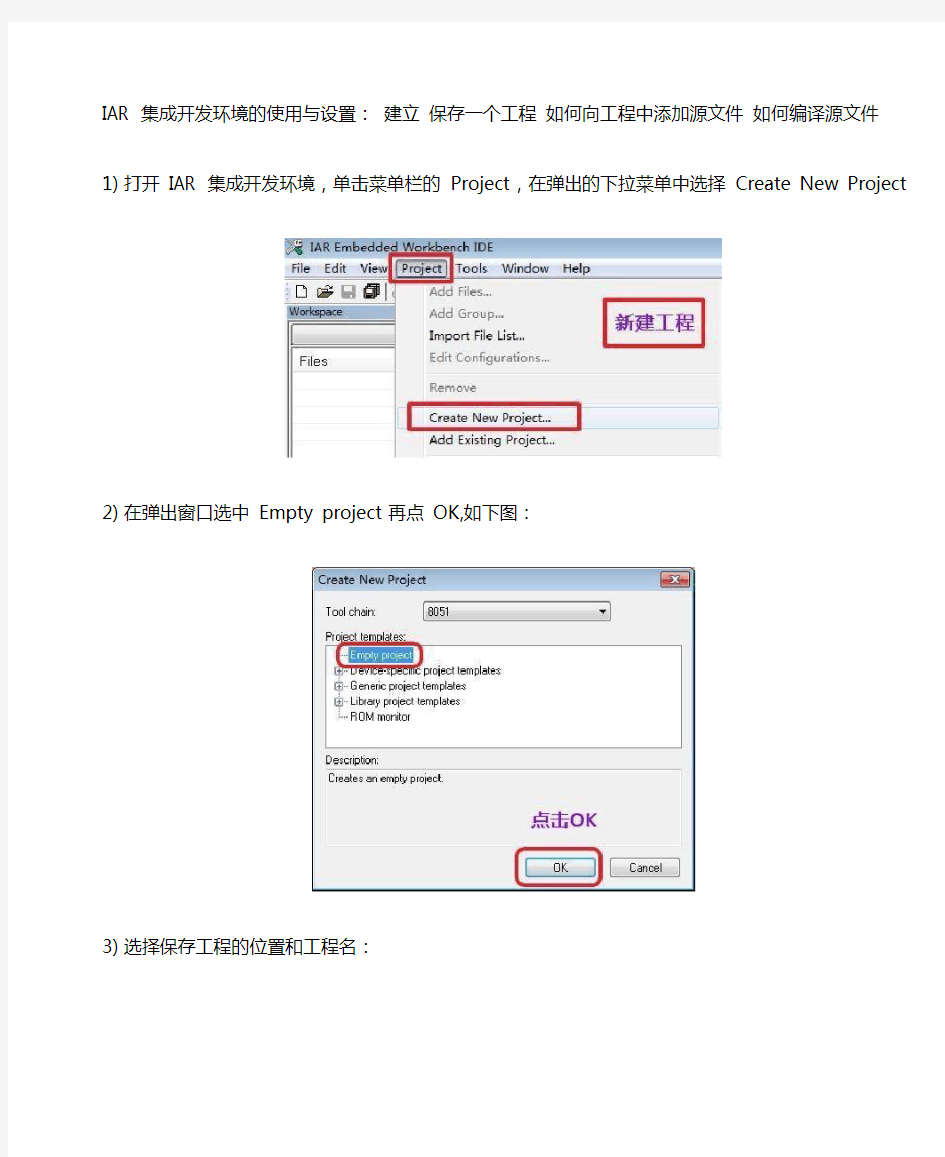
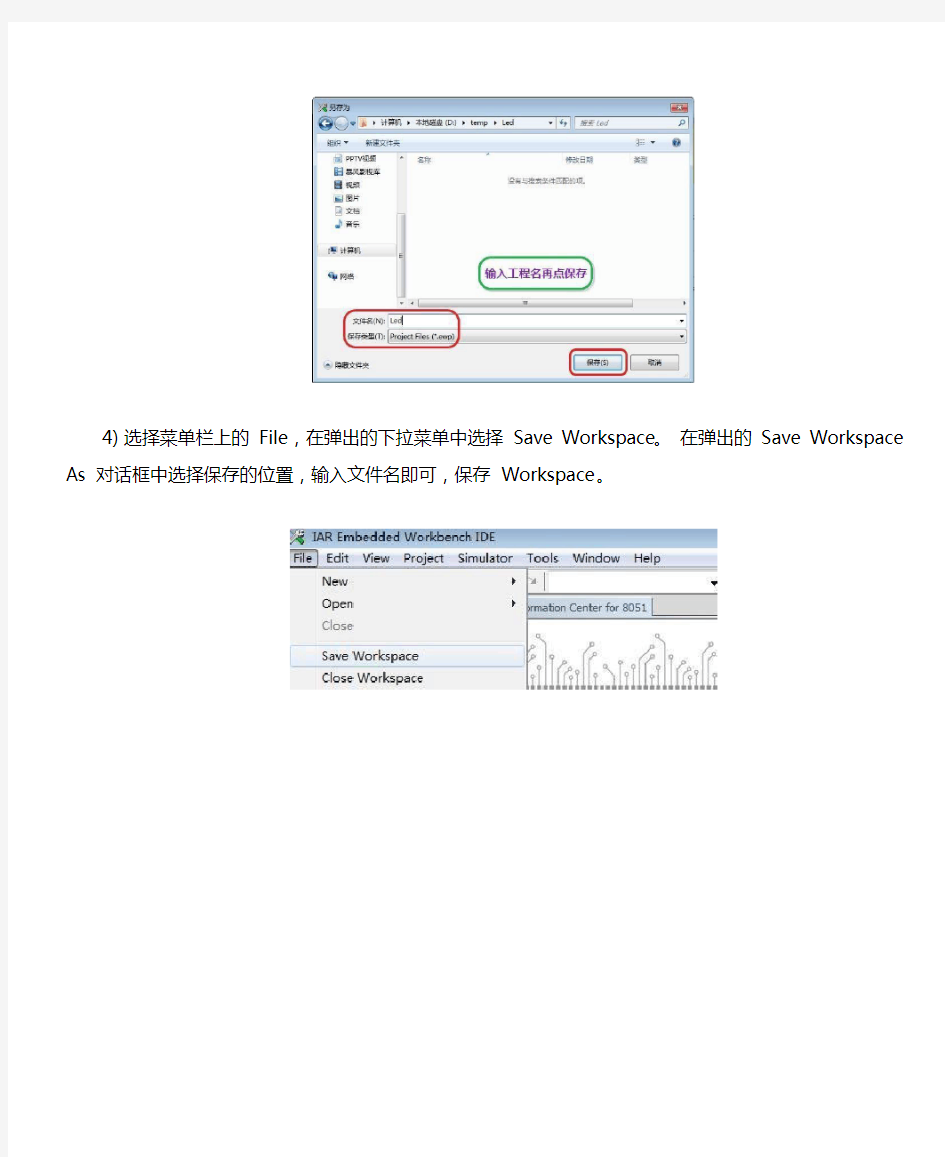
IAR 集成开发环境的使用与设置:建立保存一个工程如何向工程中添加源文件如何编译源文件1)打开 IAR 集成开发环境,单击菜单栏的 Project,在弹出的下拉菜单中选择 Create New Project
2)在弹出窗口选中Empty project 再点OK,如下图:
3)选择保存工程的位置和工程名:
4)选择菜单栏上的 File,在弹出的下拉菜单中选择 Save Workspace。在弹出的 Save Workspace As 对话框中选择保存的位置,输入文件名即可,保存 Workspace。
新建源文件,点击 File 选择 New 中 File,再点击 File 选择 Save 填写好源文件的名称,点击保存即可。
源文件建立好了还需要把源文件添加到工程里面,选择 project 的 Add File,添加刚才保存的文件。比如我刚才保存为 main.c,在弹出的对话框选择 main.c 即可,然后点击打开。这时,发现左边框里面出现了我们添加的文件,说明添加成功。如果想删除文件怎么办?在 Workspace 中选择 main.c,然后右键选择 Remove,删除源文件;源文件这时候只是在工程中被移除了,并没有被真正删除掉,如果不需要,必须在保存的文件夹里面手动删除。添加文件也有快捷方式,在工程名上点右键,选择Add.如下图:
2.4.5 工程的设置
IAR 集成了许多种处理器,在建立工程后必须对工程进行设置才能够开发出相应的程序。设置步骤如下:
1) 点击菜单栏上的Project,在弹出的下拉菜单中选择Options,弹出的Option for node “Led”,
快捷方式:在工程名上点右键,选.Options设置设置窗口如下图所示:
2) 设置相关参数。在General Option 选项Target 标签下,Device 栏中选择Texas Instruments 文件夹下的
CC2530F256.i51
3) 设置Codemodel、Data model、Calling convention 如下图所示:
4)在 Stack/Heap 标签,XDATA 文本框内设置为 0x1FF
5) Linker 选项 Config 标签,勾选 Override default,点击下面对话框最右边的按键,选lnk51ew_cc2530F256_banked.xcl
6)Output 标签选项主要用于设置输出文件以及格式,勾选other
7) Debugger 栏中的Setup 栏设置为Tesas Instruments
经过以上设置,所有设置已完成。可以对工程进行编译,看是否正确。
点击Make 图标,如果所有文件都没有错,编译结果显示如下:
